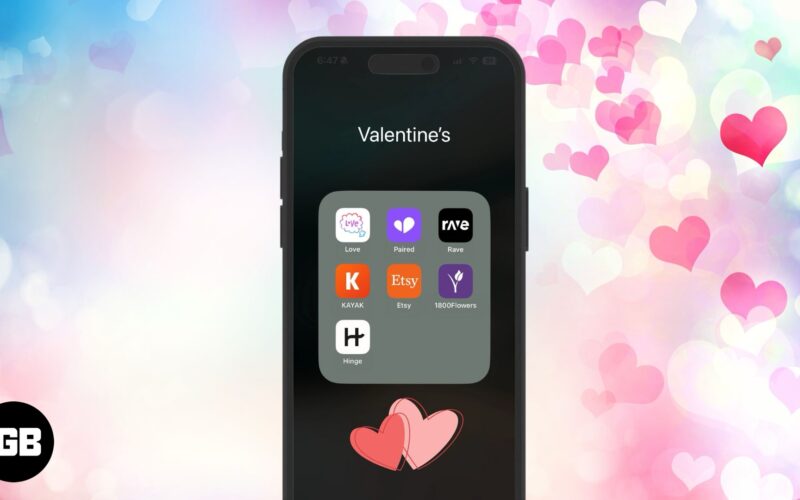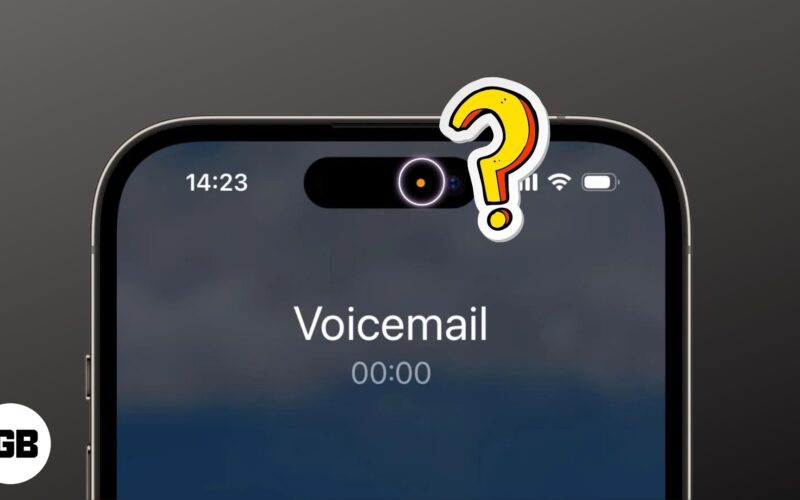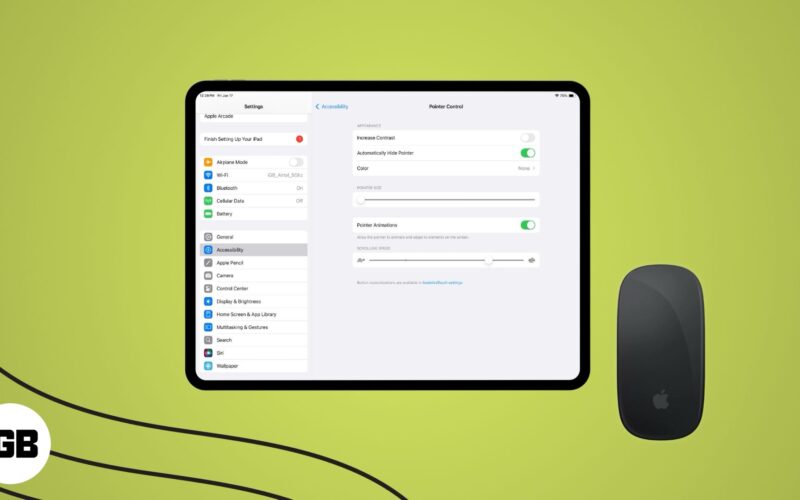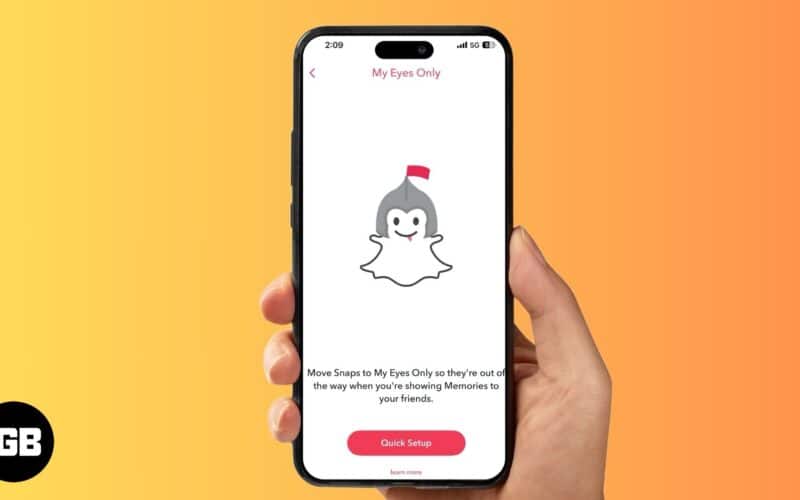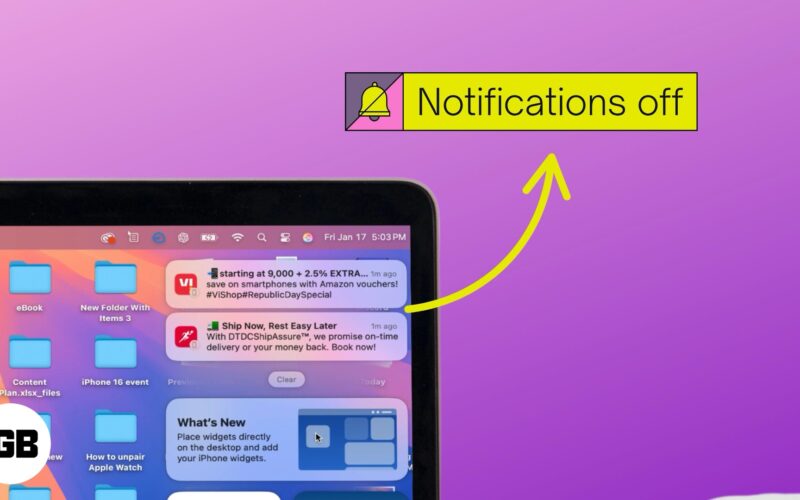Όλοι θέλουμε να κρατάμε ιδιωτικές ορισμένες πληροφορίες στα iPhone μας. Είτε πρόκειται για τη διατήρηση του απορρήτου, τη διαφύλαξη ευαίσθητων λεπτομερειών ή απλώς την αποφυγή των περιπλανώμενων ματιών ενός φίλου, η απόκρυψη συγκεκριμένων επαφών στο iPhone σας είναι πιο εύκολη από ό,τι νομίζετε.
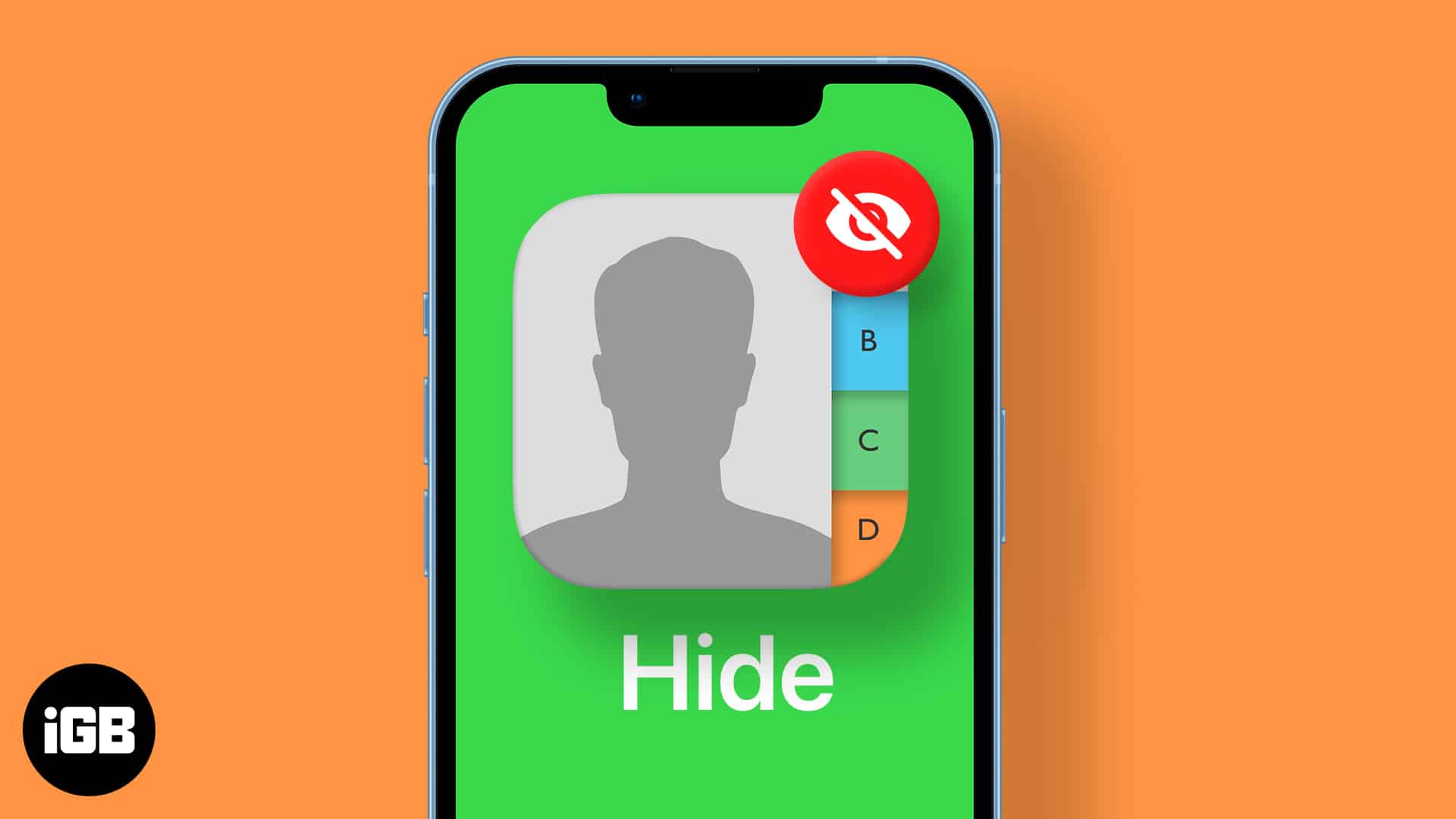
Ενώ το iPhone δεν διαθέτει επιλογή εντός εφαρμογής, έχω αρκετές λύσεις για να διατηρήσω τις επαφές σας ασφαλείς. Ας μάθουμε πώς να αποκρύπτετε μία, πολλές ή όλες τις επαφές στο iPhone σας με iOS 18.
Πίνακας περιεχομένων
5 τρόποι απόκρυψης επαφών στο iPhone
Εάν δεν θέλετε οι άλλοι να γνωρίζουν με ποιον μιλάτε ή με ποιον στέλνετε μηνύματα, είναι χρήσιμο να αποκρύψετε την επαφή τους στο iPhone σας. Θα εμποδίσει επίσης οποιονδήποτε έχει πρόσβαση στο iPhone σας να λάβει τα στοιχεία επικοινωνίας. Σε αυτό το άρθρο, θα δούμε πέντε τρόπους για να το κάνετε αυτό.
1. Κλειδώστε την εφαρμογή Τηλέφωνο
Αυτός είναι ο καλύτερος τρόπος για να διατηρήσετε εκτός ορίων τις επαφές, το ιστορικό κλήσεων και τα φωνητικά μηνύματα. Ας υποθέσουμε ότι συχνά παραδίδετε το τηλέφωνό σας σε άλλους για να δείξετε φωτογραφίες, βίντεο ή έγγραφα, αλλά ανησυχείτε ότι μπορεί να καταλάβουν τις επαφές σας. Τα καλά νέα είναι ότι μπορείτε να το αποφύγετε κλειδώνοντας την εφαρμογή Τηλέφωνο.
Απλώς πατήστε παρατεταμένα το εικονίδιο της εφαρμογής Phone στην Αρχική οθόνη του iPhone σας. Τώρα, επιλέξτε την επιλογή Απαιτείται αναγνωριστικό προσώπου και επιβεβαιώστε την πατώντας Απαιτείται αναγνωριστικό προσώπου στο μήνυμα. Το iPhone σας θα ελέγξει την ταυτότητα του Face ID για να ενεργοποιήσει τη λειτουργία. Τώρα, κανείς δεν μπορεί να έχει πρόσβαση στην εφαρμογή Phone εκτός από άτομα που έχουν καταχωρήσει το Face ID στο iPhone σας.
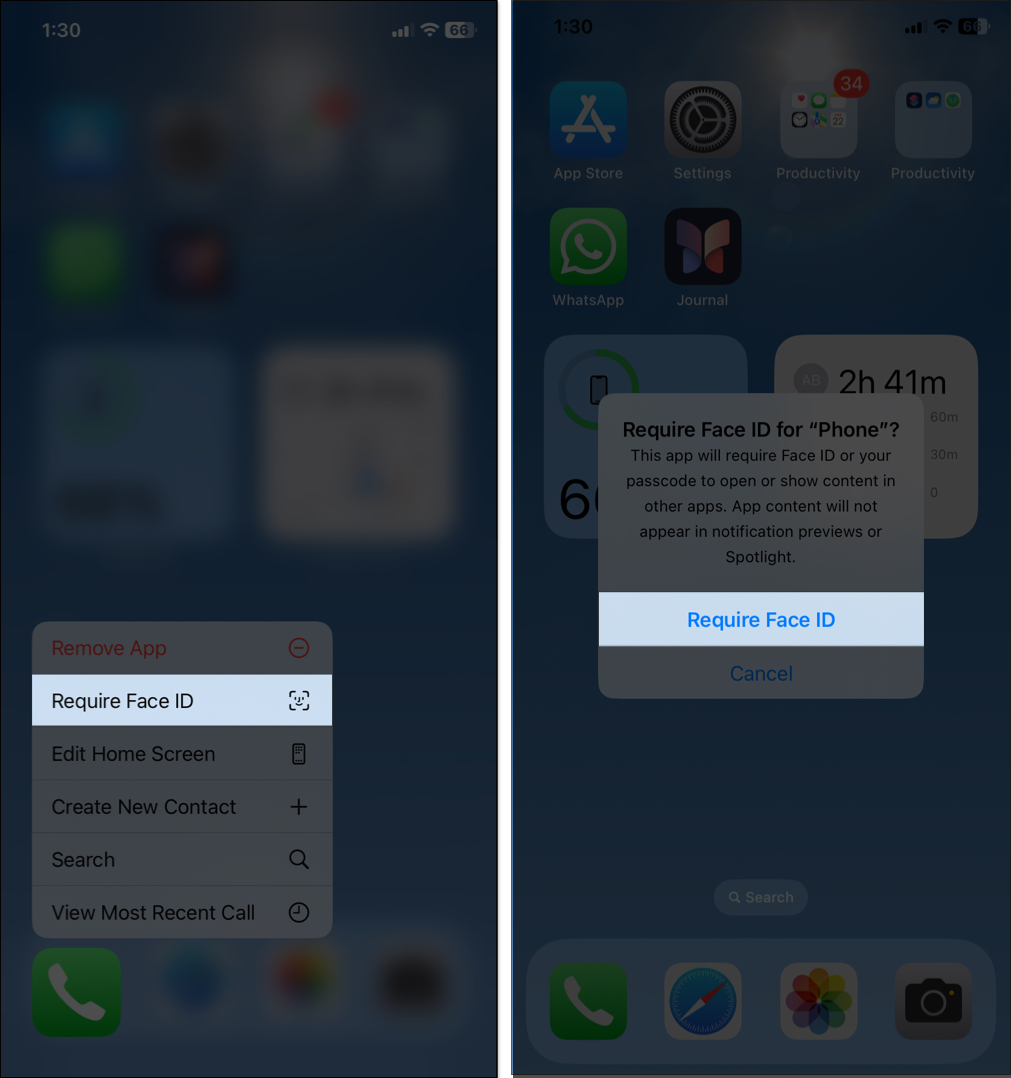
Τι γίνεται όμως με την εγγενή εφαρμογή Επαφές; Μπορείτε να το διαγράψετε από τη Βιβλιοθήκη εφαρμογών και να συνεχίσετε να χρησιμοποιείτε την εφαρμογή Τηλέφωνο για τη διαχείριση του βιβλίου διευθύνσεών σας. Αυτό θα κάνει τις επαφές σας πιο ιδιωτικές και ασφαλείς!
2. Αποθηκεύστε την επαφή με ένα ψευδώνυμο
Μπορείτε να αποτρέψετε την πρόσβαση στις επαφές σας κλειδώνοντας την εφαρμογή Τηλέφωνο, αλλά τι γίνεται αν η επαφή σας καλέσει ή σας στείλει μήνυμα; Κάθε φορά που εμφανίζεται το πλήρες όνομά τους ή η αφίσα επαφής στην οθόνη σας, αλλά δεν θέλετε να το αναγνωρίζουν οι άλλοι. Για να λύσετε αυτό το ζήτημα, μπορείτε να τους δώσετε ένα ψευδώνυμο.
Για παράδειγμα, αντί να αποθηκεύσετε μια επαφή ως “John Smith”, μπορείτε να την αποθηκεύσετε ως “JS” ή ακόμα και κάτι λιγότερο αναγνωρίσιμο, όπως “Τεχνική Υποστήριξη”. Με αυτόν τον τρόπο, ακόμα κι αν κάποιος κοιτάξει την οθόνη σας, δεν θα είναι σοφότερος.
Για να το κάνετε αυτό, ανοίξτε την εφαρμογή Επαφές, επιλέξτε την επαφή και πατήστε Επεξεργασία στην επάνω δεξιά γωνία. Τώρα, κάντε κύλιση προς τα κάτω, πατήστε προσθήκη πεδίου και επιλέξτε Ψευδώνυμο. Τέλος, εισαγάγετε ένα ψευδώνυμο για αυτήν την επαφή.
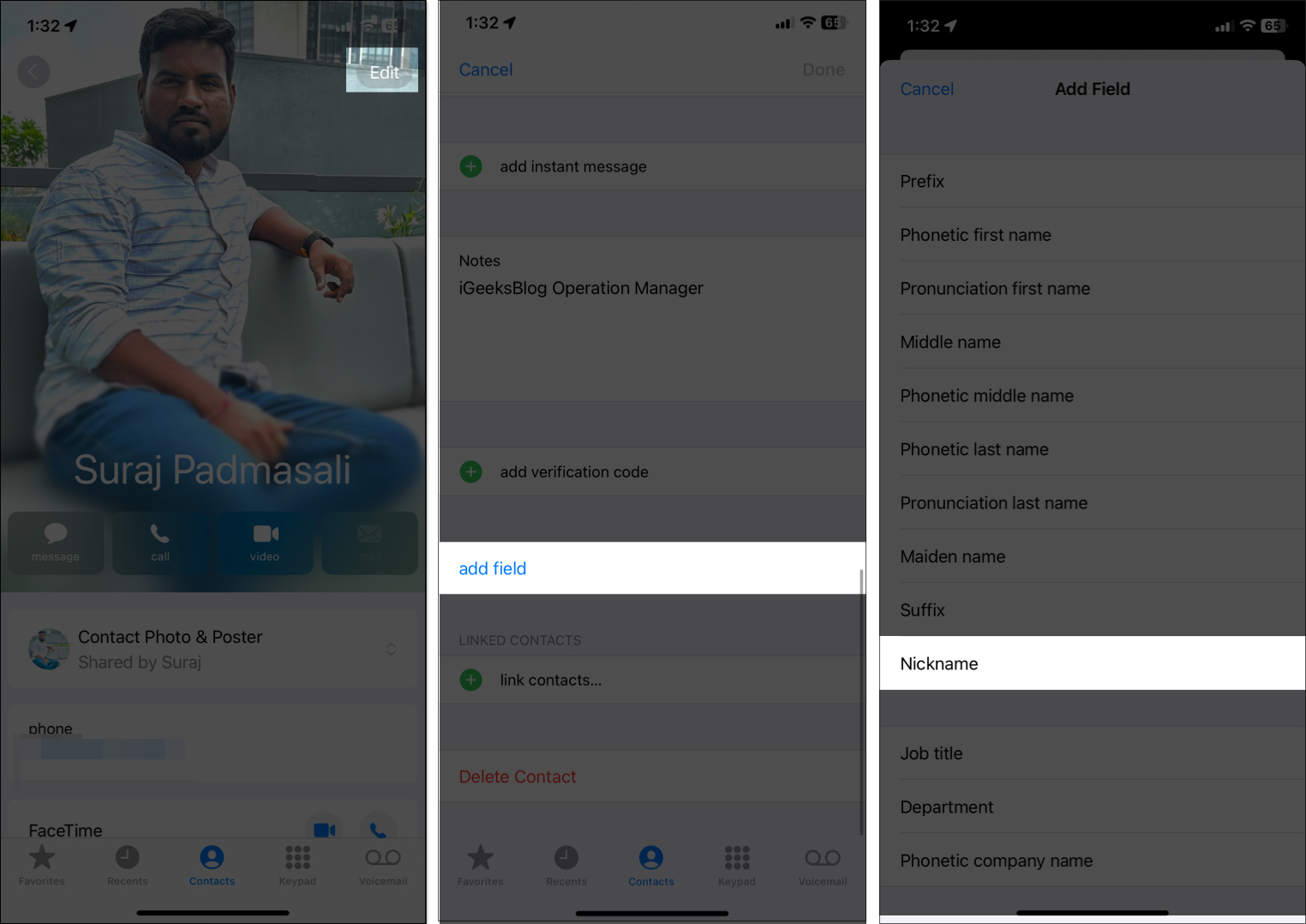
Στη συνέχεια, μεταβείτε στις Ρυθμίσεις, πατήστε Εφαρμογές και επιλέξτε Επαφές. Εδώ, πατήστε Short Name και κάντε εναλλαγή στο Prefer Nicknames.

Τώρα, όποτε σας καλούν, θα εμφανίζεται το ψευδώνυμό τους. Εάν σας ενοχλεί η φωτογραφία τους που εμφανίζεται στις εισερχόμενες κλήσεις σε πλήρη οθόνη, ανοίξτε την επαφή, πατήστε Φωτογραφία και αφίσα επαφής και επιλέξτε Προσαρμοσμένη φωτογραφία. Αυτή η μέθοδος είναι γρήγορη, εύκολη και προσθέτει ένα επιπλέον επίπεδο απορρήτου στη λίστα επαφών σας.
3. Απόκρυψη επαφών χρησιμοποιώντας τις Σημειώσεις και κλειδώστε τις με κωδικό πρόσβασης
Εάν θέλετε να αφαιρέσετε εντελώς μια επαφή από τις Επαφές σας, ενώ διατηρείτε τις πληροφορίες της χρήσιμες, μπορείτε να χρησιμοποιήσετε την εφαρμογή Σημειώσεις ως ασφαλή εναλλακτική λύση. Αυτό διασφαλίζει ότι ακόμη και αν κάποιος έχει πρόσβαση στο τηλέφωνό σας, δεν θα βρει τίποτα στην εφαρμογή Τηλέφωνο ή Επαφές.
Για παράδειγμα, φανταστείτε ότι έχετε μια επαφή της οποίας τα στοιχεία θέλετε να κρατήσετε εμπιστευτικά. Αντί να το αποθηκεύσετε στον τηλεφωνικό σας κατάλογο, ανοίξτε την εφαρμογή Σημειώσεις και πατήστε το εικονίδιο με το στυλό για να δημιουργήσετε μια νέα σημείωση. Προσθέστε το όνομα, τον αριθμό τηλεφώνου της επαφής και οποιεσδήποτε άλλες σχετικές λεπτομέρειες στη σημείωση.
Μόλις τελειώσετε, κλειδώστε τη σημείωση με κωδικό πρόσβασης. Για να το κάνετε αυτό, πατήστε το εικονίδιο με τις τρεις κουκκίδες στην επάνω δεξιά γωνία και επιλέξτε Κλείδωμα. Τώρα, εισαγάγετε τον κωδικό πρόσβασης του iPhone και πατήστε Enable Face ID για να ασφαλίσετε τη σημείωση. Έτσι, κανείς δεν μπορεί να βρει τα κρυφά στοιχεία επικοινωνίας, εκτός αν έχει τον κωδικό πρόσβασης ή τη βιομετρική πρόσβαση.
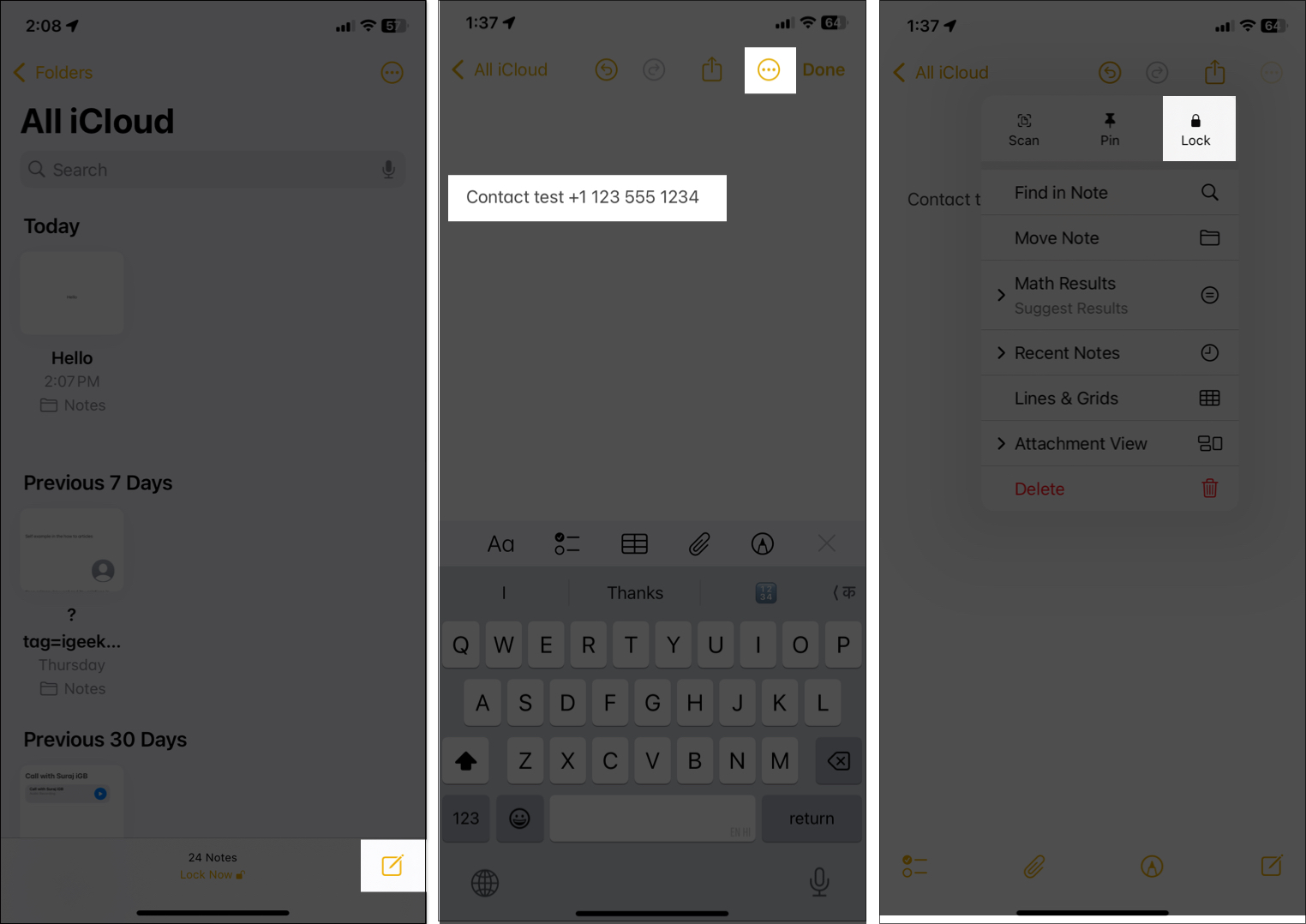
4. Απόκρυψη από τις προτάσεις Spotlight, Look Up και Siri
Μερικές φορές, οι έξυπνες λειτουργίες της Apple, όπως η αναζήτηση Spotlight, το Look Up και οι Προτάσεις Siri μπορούν να αποκαλύψουν ακούσια περισσότερα από όσα θα θέλατε. Εάν κάποιος πληκτρολογήσει μερικά γράμματα στη γραμμή αναζήτησης του iPhone σας, οι σχετικές επαφές ενδέχεται να εμφανιστούν ως προτάσεις. Ομοίως, το Siri μπορεί να προτείνει επαφές με βάση τη δραστηριότητά σας, κάτι που μπορεί να θέσει σε κίνδυνο το απόρρητό σας.
Για να αποφύγετε αυτό, μπορείτε να προσαρμόσετε τις ρυθμίσεις του iPhone σας για να αποκλείσετε την εμφάνιση επαφών σε αυτές τις λειτουργίες. Ανοίξτε την εφαρμογή Ρυθμίσεις του τηλεφώνου σας, μεταβείτε στις Εφαρμογές και επιλέξτε Επαφές. Εάν έχετε διαγράψει την εφαρμογή Επαφές, επιλέξτε Τηλέφωνο.
Τώρα, πατήστε Siri και απενεργοποιήστε το Learn from this App, Εμφάνιση προτάσεων επαφών, Εμφάνιση στην αρχική οθόνη, Πρόταση εφαρμογής και Πρόταση ειδοποιήσεων. Στη συνέχεια, πατήστε Πίσω στην επάνω αριστερή γωνία.
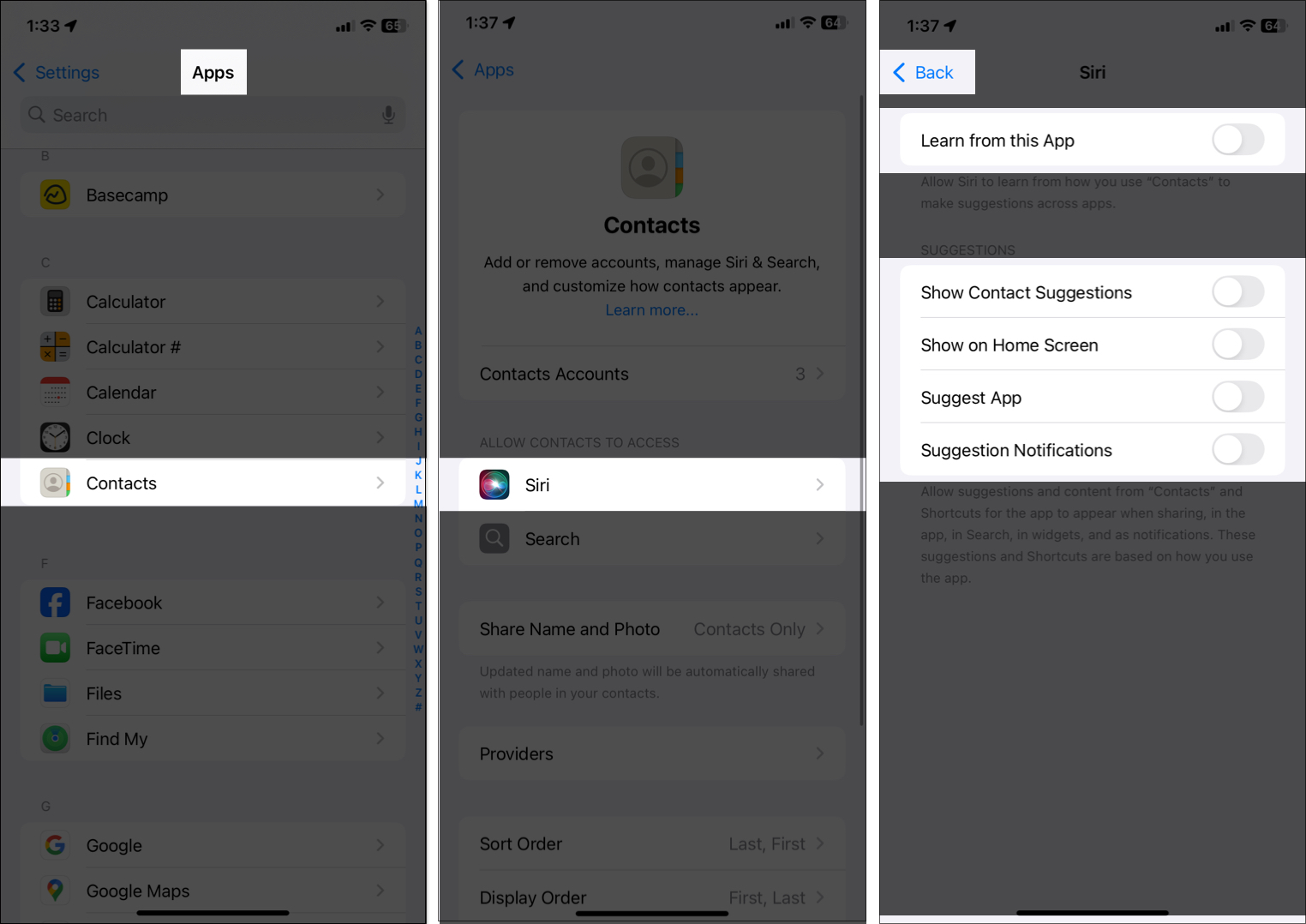
Εδώ, επιλέξτε Αναζήτηση και απενεργοποιήστε την επιλογή Εμφάνιση εφαρμογής στην Αναζήτηση.
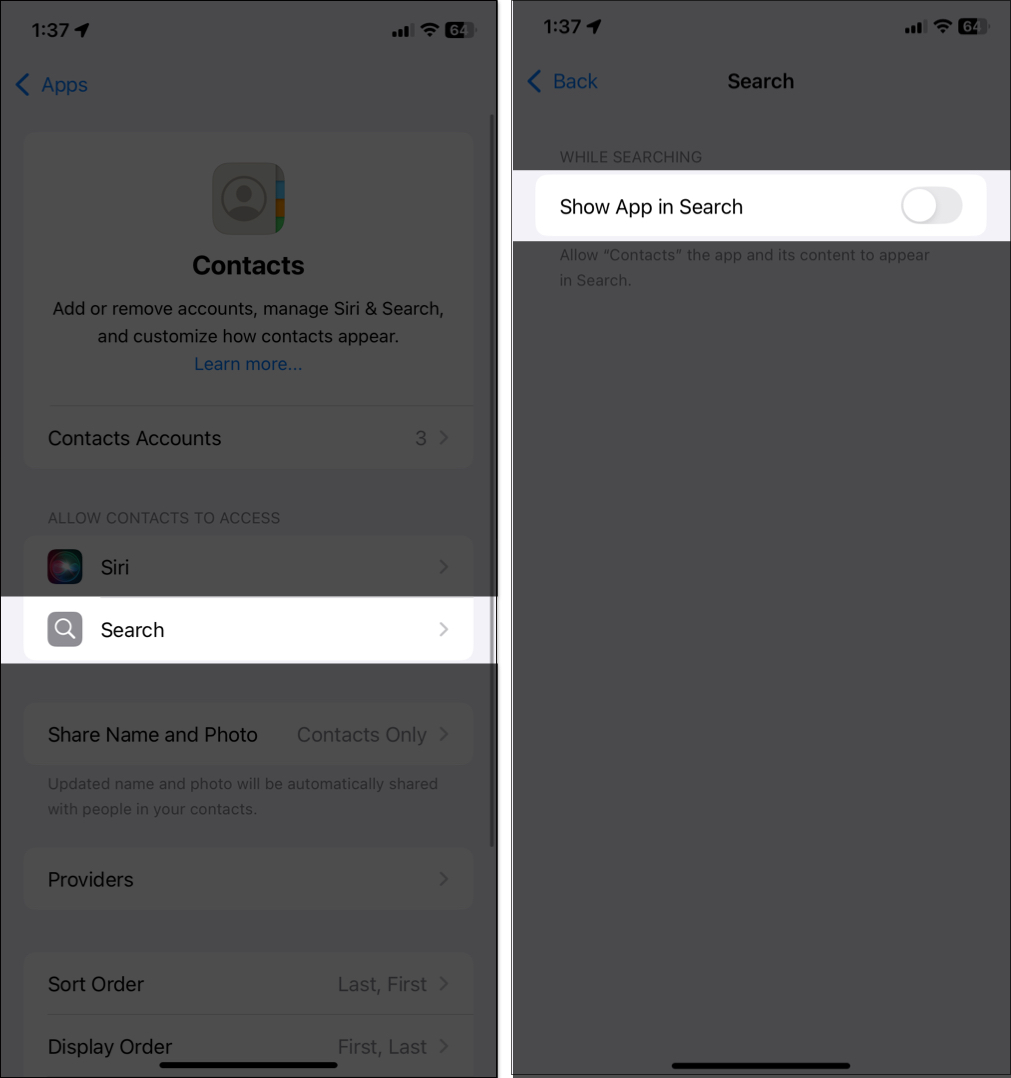
Με αυτόν τον τρόπο, οι επαφές σας δεν θα εμφανίζονται στις αναζητήσεις Spotlight, στο Look Up ή στις προγνωστικές προτάσεις του Siri στις απαντήσεις, στα γραφικά στοιχεία και στις ειδοποιήσεις του. Μπορείτε να ακολουθήσετε τα ίδια βήματα για την εφαρμογή Τηλέφωνο μαζί με τις Επαφές, έτσι ώστε η λίστα πρόσφατων κλήσεων να είναι επίσης κρυφή από την αναζήτηση.
5. Αρχειοθετήστε τις ευαίσθητες επαφές προσωρινά
Μπορεί να υπάρχουν φορές που δεν χρειάζεστε μια επαφή άμεσα διαθέσιμη στο iPhone σας, αλλά εξακολουθείτε να θέλετε να διατηρήσετε τα στοιχεία της αποθηκευμένα με ασφάλεια. Σε τέτοιες περιπτώσεις, η προσωρινή αρχειοθέτηση της επαφής είναι μια εξαιρετική επιλογή. Για παράδειγμα, μπορείτε να χρησιμοποιήσετε τις Επαφές Google για να αποθηκεύσετε τις εμπιστευτικές σας επαφές και να τις αποκρύψετε χρησιμοποιώντας την ενσωματωμένη λειτουργία του.
Για να ξεκινήσετε, ανοίξτε Επαφές Google στο iPhone σας και επιλέξτε την επαφή που θέλετε να αποκρύψετε. Πατήστε το εικονίδιο με τις τρεις κουκκίδες στην επάνω δεξιά γωνία και επιλέξτε Απόκρυψη από επαφές. Τώρα, απλώς διαγράψτε την επαφή από το iPhone σας. Όποτε θέλετε να αποκτήσετε πρόσβαση στην κρυφή επαφή, μεταβείτε στις Επαφές Google και βρείτε την στην ενότητα Άλλες επαφές.
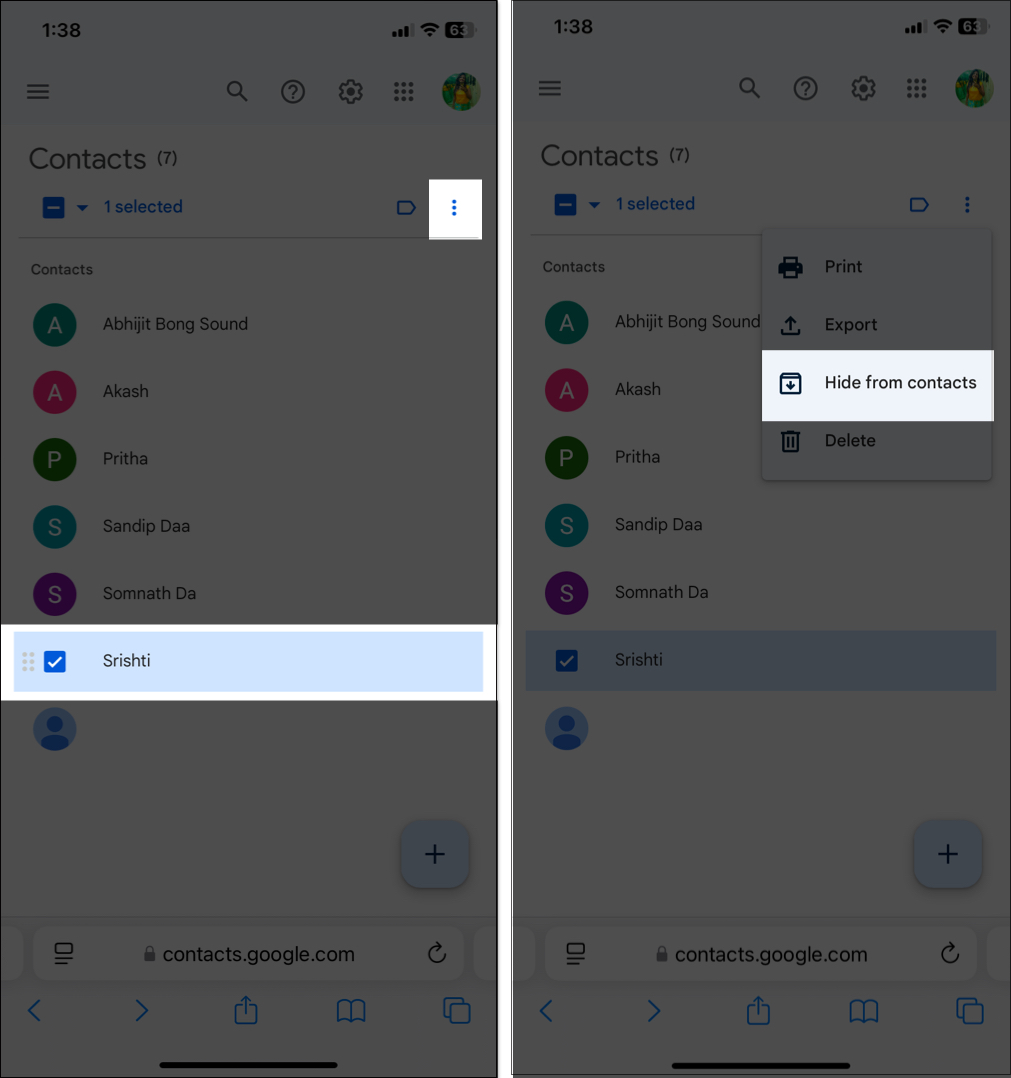
Αυτό που κάνω είναι να δημιουργήσω μια λίστα με τις προσωπικές μου επαφές μεταβαίνοντας στην εφαρμογή Επαφές → Λίστες → Προσθήκη λίστας και επιλέξτε τον λογαριασμό μου στο Gmail. Στη συνέχεια, πρόσθεσα τις απαιτούμενες επαφές σε αυτήν τη λίστα. Συγχρονίζει τις επαφές με τις Επαφές μου Google. Στη συνέχεια, έχω κρύψει αυτές τις επαφές μαζικά, εξοικονομώντας χρόνο.
Εάν δεν έχετε λογαριασμό Gmail στο iPhone σας, μπορείτε να δημιουργήσετε μια λίστα με τις επαφές σας που θέλετε να αποκρύψετε και να τις εξαγάγετε. Απλώς, από τη σελίδα Λίστες, πατήστε παρατεταμένα τη λίστα και επιλέξτε Εξαγωγή. Επιλέξτε τις λεπτομέρειες που θέλετε να διατηρήσετε και πατήστε Τέλος. Στη συνέχεια, επιλέξτε Αποθήκευση σε αρχεία στο Φύλλο κοινής χρήσης.
Αυτή η μέθοδος διασφαλίζει ότι οι πληροφορίες της επαφής αρχειοθετούνται με ασφάλεια χωρίς να είναι ορατές στην εφαρμογή Επαφές του τηλεφώνου σας. Όταν πρέπει να αποκτήσετε πρόσβαση στην επαφή, απλώς ανακτήστε την κάρτα vCard από την εφαρμογή Αρχεία και εισαγάγετε την ξανά στην εφαρμογή Επαφές χρησιμοποιώντας το Mac σας.
Κάποια στιγμή, ίσως χρειαστεί να ανακτήσετε τις επαφές που τόσο προσεκτικά έχετε κρύψει. Ευτυχώς, τα iPhone κάνουν αυτή τη διαδικασία απλή. Η χρήση μεθόδων όπως κλειδωμένες εφαρμογές ή κρυφές σημειώσεις είναι τόσο απλή όσο η εισαγωγή του κωδικού πρόσβασής σας ή το ξεκλείδωμα της σημείωσης.
Για αρχειοθετημένες επαφές, μπορείτε να συνδεθείτε στο λογαριασμό σας στις Επαφές Google και να μεταβείτε στην ενότητα Άλλες επαφές. Εάν έχετε εξαγάγει ένα αρχείο VCF και το αποθηκεύσατε στην εφαρμογή Αρχεία, μεταβείτε στο Finder στο Mac σας και κάντε διπλό κλικ στο αρχείο. Θα σας ανακατευθύνει στην εφαρμογή Επαφές. Κάντε κλικ στην Εισαγωγή στο μήνυμα προτροπής για να αποθηκεύσετε τις επαφές στο βιβλίο διευθύνσεών σας.
Τέλος, εάν έχετε διαγράψει ή δεν μπορείτε να βρείτε τις κρυφές επαφές, ακολουθήστε τον ειδικό οδηγό μας για να ανακτήσετε τις επαφές στο iPhone σας.
Αποσύνδεση…
Η απόκρυψη συγκεκριμένων επαφών στο iPhone σας δεν αφορά μόνο το απόρρητο. πρόκειται για τον έλεγχο των προσωπικών σας δεδομένων. Με αυτές τις μεθόδους, μπορείτε να είστε σίγουροι ότι η λίστα επαφών σας είναι ασφαλής και ιδιωτική. Εάν αντιμετωπίζετε προβλήματα στη διαδικασία, ενημερώστε με στα σχόλια παρακάτω!
Συχνές ερωτήσεις
Ενώ το iOS δεν παρέχει ειδική εφαρμογή για την απόκρυψη επαφών, μπορείτε να χρησιμοποιήσετε εφαρμογές τρίτων όπως π.χ Αριθμομηχανή# για την ασφάλεια ευαίσθητων πληροφοριών. Αυτή η εφαρμογή προσφέρει επιπλέον επίπεδα απορρήτου και ασφάλειας.
Ναι, μπορείτε να αποκρύψετε τον αριθμό σας στο iMessage μεταβαίνοντας στις Ρυθμίσεις > Εφαρμογές > Μηνύματα > Αποστολή και λήψη. Τώρα, επιλέξτε τη διεύθυνση email της Apple ID και καταργήστε την επιλογή του αριθμού τηλεφώνου σας. Έτσι, όλοι θα βλέπουν τη διεύθυνση email σας μόνο στο iMessage.
Διαβάστε περισσότερα:
- Οι επαφές του iPhone εξαφανίστηκαν; Πώς να τα πάρει πίσω
- 5 τρόποι για να μεταφέρετε επαφές από το Android στο iPhone
- Πώς να ορίσετε μια προσαρμοσμένη ειδοποίηση δόνησης για επαφή στο iPhone